Emacs ist ein solches Beispiel für einen Texteditor, der für seine Vielseitigkeit und Flexibilität bekannt ist. Emacs hat eine einfach aussehende und benutzerfreundliche Oberfläche, gepaart mit hervorragender Geschwindigkeit und Leistung, was es zu einem beliebten Werkzeug in der Entwickler-Community macht. Emacs wird auch mit einer detaillierten Dokumentation sowie einigen ausgezeichneten Anleitungen und Tutorials geliefert, um Benutzern mit dem Programm zu helfen.
Die leistungsstarken Funktionen von Emacs, darunter die Integration der Versionskontrolle, mehrere Bearbeitungsmodi und Werkzeuge zur Textbearbeitung, haben ebenfalls zur Popularität dieses Texteditors beigetragen. Eine solche Funktion, in der sich Emacs auszeichnet, ist die Funktion zum Kopieren und Einfügen. In diesem Artikel wird beschrieben, wie Sie Emacs zum Kopieren und Einfügen von Daten verwenden.
Emacs und die Zwischenablage
In Emacs ist das Kopieren und Einfügen von Material extrem einfach. Dieser Vorgang unterscheidet sich jedoch von dem, was Sie in anderen Editoren finden. In der Emacs-Sprache wird der Vorgang des Ausschneidens von Text als Töten bezeichnet, und der Vorgang des Einfügens von Text wird als Ziehen bezeichnet.
Das Kopieren von Text hingegen wird als Speichern auf dem Kill-Ring bezeichnet. Dies liegt daran, dass in Emacs Text beim Ausschneiden oder Kopieren direkt an die Spitze des Kill-Rings gesendet wird. Der Kill-Ring ist im Grunde eine Liste mit den zuvor getöteten (geschnittenen) Textblöcken.
Kill (Ausschneiden), Kopieren und Yank (Einfügen)-Befehle in Emacs
Um Text in Emacs zu kopieren oder zu löschen, müssen Sie zuerst den Text auswählen. Dies geschieht mit dem Auswahlbefehl Strg + Leertaste.
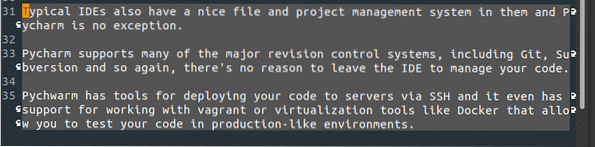
Wenn Sie nur die ausgewählte Region kopieren möchten, können Sie dies tun, indem Sie auf drücken Alt + w.
Um den Text zu schneiden oder zu töten, können Sie die Tasten verwenden Strg + k um eine bestimmte Zeile zu töten, oder die Strg + w Befehl, um die gesamte ausgewählte Region zu töten.
Um den Text einzufügen oder zu entfernen, drücken Sie die Tasten Strg + y. Dies fügt den zuletzt getöteten Gegenstand aus dem Kill-Ring ein. Mit Emacs können Sie auch mit dem Befehlring durch die Kill-Ring-Liste blättern Alt + y.
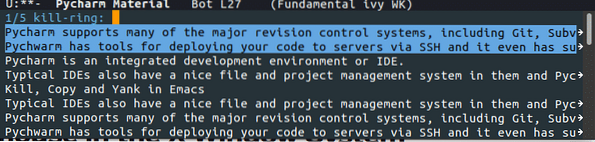
Zusammenfassung der Befehle:
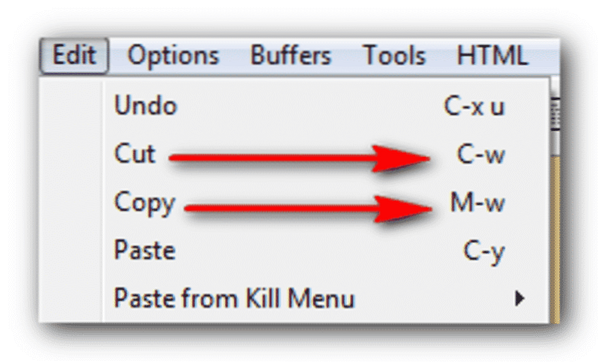
Wie gut sind die Textmanipulationsfunktionen von Emacs?
Emacs verfügt im Backend über einen sehr leistungsfähigen Kern, der diesem Texteditor sowohl Vielseitigkeit als auch Erweiterbarkeit verleiht giving. Dies hat es den Benutzern wiederum ermöglicht, eine große Auswahl an Werkzeugen für die Textbearbeitung zu nutzen, die Entwicklern dabei helfen, ihre Arbeit schneller und effizienter zu erledigen. Benutzern nicht nur den Zugriff auf den zuletzt getöteten Gegenstand, sondern auch auf alle zuvor getöteten Gegenstände zu ermöglichen, zeigt einen Teil der Macht, die dieses einfach aussehende Werkzeug besitzt.
 Phenquestions
Phenquestions


